Gadgetren – Berbagi WiFi kini semakin mudah, terlebih lagi jika menggunakan ponsel Samsung. Antarmuka One UI soalnya dilengkapi dengan opsi untuk membagikan jaringan dalam bentuk kode QR.
Dengan menggunakan opsi ini, kita pun bisa membagikan WiFi yang tersambung di ponsel Samsung ke perangkat lain secara lebih praktis. Kita tidak perlu lagi bersusah payah untuk mengetikkan ulang kata sandi jaringan.
Kita dalam hal ini hanya perlu menampilkan kode QR dari jaringan WiFi yang ingin dibagikan. Kamu yang belum tahu cara melakukannya dapat menyimak langkah-langkah sebagai berikut.
Cara Lihat Kode QR WiFi di HP Samsung
- Tarik status bar hingga panel Quick settings terbuka.
- Ketuk dan tahan pintasan tombol Wi-Fi.
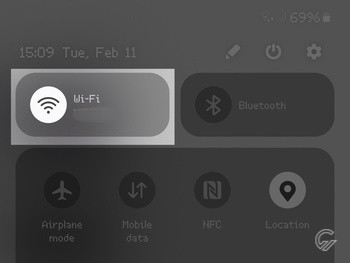
- Pilih menu Details.
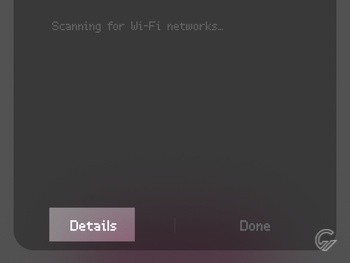
- Ketuk tombol Settings (ikon roda gigi) di samping nama WiFi.
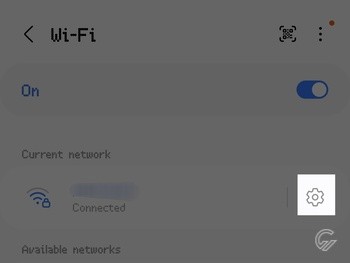
- Ketuk tombol QR Code.
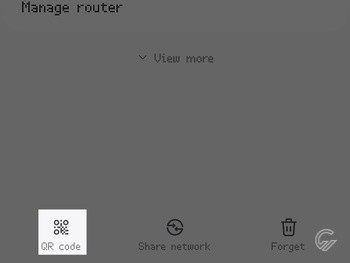
- Konfirmasi dengan menggunakan PIN atau kunci layar perangkat.
- Ketuk Save as image untuk menyimpan kode QR sebagai gambar.
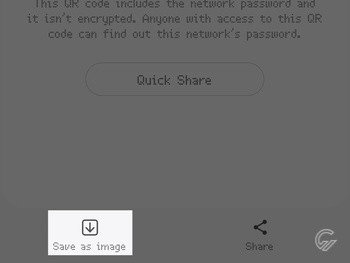
- Ketuk Quick Share untuk membagikannya lewat fitur Quick Share.
- Ketuk Share untuk membagikannya lewat menu yang lain.
Untuk melihat kode QR dari jaringan yang terhubung ke ponsel Samsung, kita sebenarnya hanya perlu membuka setelan WiFi perangkat. Kita dalam hal ini bisa mengaksesnya melalui pintasan tombol di Quick settings seperti ulasan di atas.
Namun tentu saja, pintasan Quick settings bukan satu-satunya cara untuk mengaksesnya. Setelan WiFi di ponsel Samsung juga dapat dibuka melalui halaman pengaturan perangkat secara langsung seperti ulasan berikut.
Melalui Halaman Pengaturan
- Buka halaman Settings.
- Masuk ke bagian Connections.
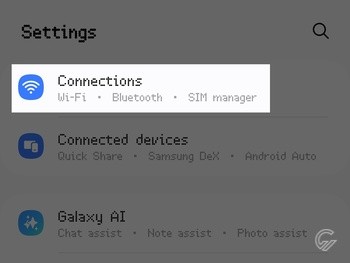
- Pilih menu setelan Wi-Fi.
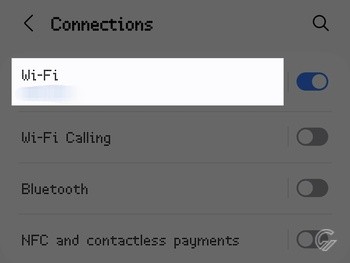
- Ketuk tombol Settings di samping nama WiFi lalu lanjutkan seperti metode sebelumnya.
Penting untuk diingat bahwa langkah-langkah untuk melihat kode QR tentu bisa berbeda-beda untuk setiap model perangkat Samsung. Antarmuka tampilan One UI soalnya bisa berubah-ubah pada setiap versi.
Langkah-langkah di atas secara khusus berlaku untuk antarmuka sistem One UI generasi baru. Sementara pada One UI berbasis Android Pie, kita akan langsung menjumpai kode QR setelah mengetuk nama WiFi.
Setelah terlihat, kita pun bisa menghubungkan perangkat lain dengan memindai kode QR. Kamu dapat melakukannya dengan memakai fungsi pemindai QR di setelan WiFi atau kamera bawaan secara langsung jika masih menggunakan perangkat Android buatan Samsung.












Tinggalkan Komentar